iOS12系统制作捷径的操作过程
时间:2022-11-09 11:19
今日就快来学习本文iOS 12系统中如何制作一个捷径操作过程吧,相信在以后的使用中一定会得心应手的
iOS12系统制作捷径的操作过程

假设我要开始学习,那么iPhone进入勿扰模式,打开「奇妙清单」查看任务,查看完任务后开启本地音乐库中的「我爱学习」歌单,开始播放作业用BGM,最后在「Bear笔记」中创建新笔记。
传统来说,这个过程需要打开/跳转多个 App,自然少不了进行数次点击操作。现在只要创建捷径,就能免去很多操作。
1、设定「勿扰模式」
2、打开「奇妙清单」
2、获取播放列表选择「我爱学习」
3、播放音乐
4、在「Bear笔记」中创建新笔记
以上各步骤可以在下拉模块菜单中找到,当然,直接搜索关键字会更快。存在子选项/变量/条件的模块需要你进一步的设定,都很好理解。
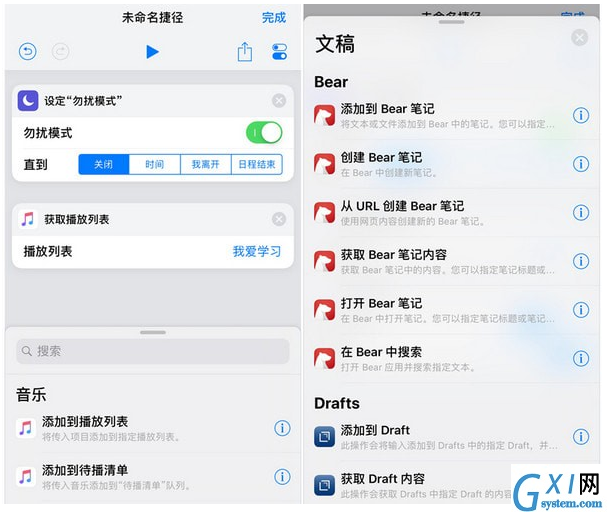
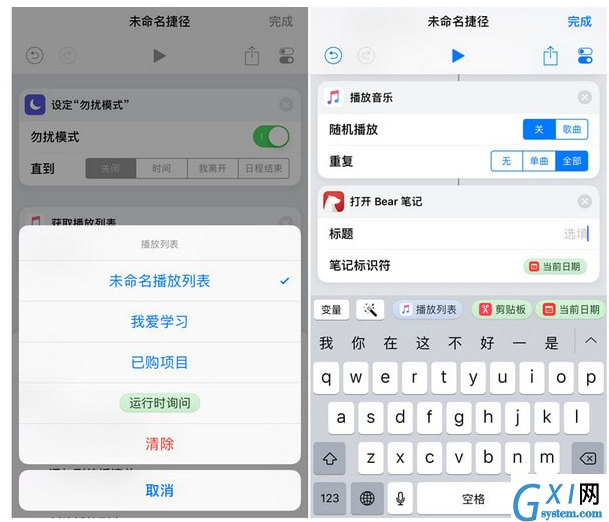
点击顶部的「播放」按钮,可以测试你的流程是否成功。点击并按住其中某一个步骤,可以拖动到其他步骤前后,以此改变工作流顺序。
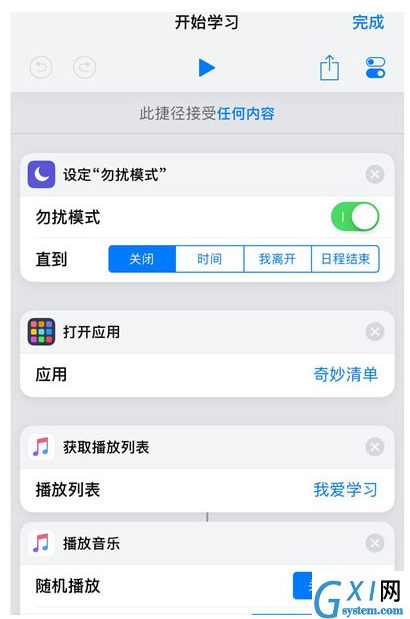
点击右上角的小开关图标,可以为流程进行命名,设定图标与颜色以及其他关联和共享操作。
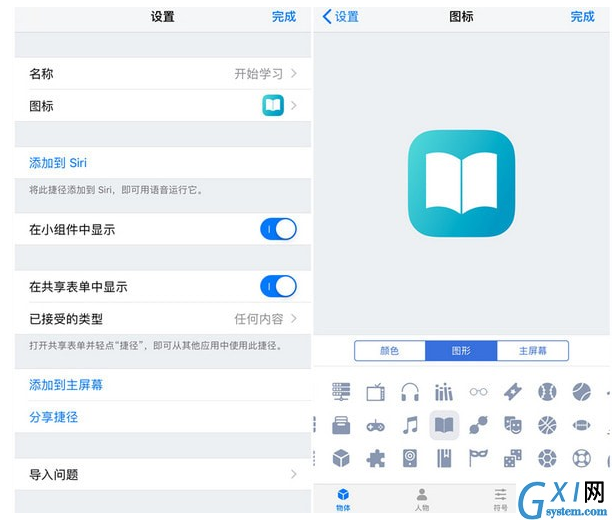
注意,一些捷径需要提前做好设置,例如,你在使用「动态榜单」这个捷径之前需要先在Apple Music订阅榜单,使用一些第三方App的捷径需要先允许访问。
以上就是我为大家分享的全部内容了,更多软件教程可以关注Gxl网



























